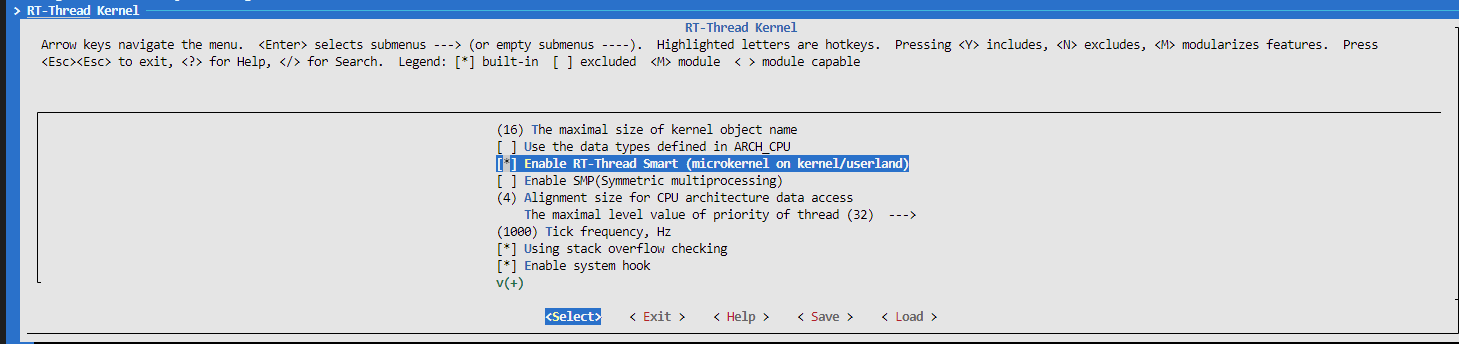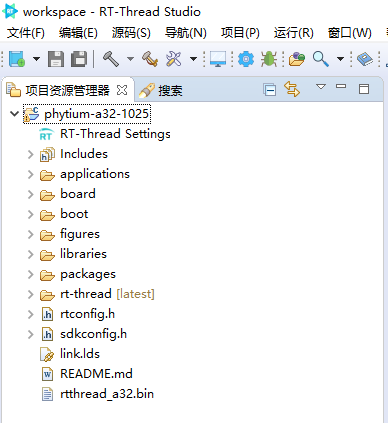mirror of
https://github.com/RT-Thread/rt-thread.git
synced 2025-03-06 16:25:44 +08:00
AARCH64 工作模式使用
- 当开发者需要基于 Phytium 系列芯片进行开发时,可以从以下几个步骤出发配置芯片
1. 准备编译环境
- 在 aarch64 目录下创建 tools 目录,后续用于存放 RT-Thread 编译工具链
cd ./aarch64
mkdir tools
- 在 tools 目录下下载两个 python 脚本,get_toolchain.py 和 ci.py,下载完后给两个脚本添加执行权限
cd ./tools
wget https://gitee.com/rtthread/ART-Pi-smart/raw/master/tools/get_toolchain.py
wget https://gitee.com/rtthread/ART-Pi-smart/raw/master/tools/ci.py
chmod +x get_toolchain.py ci.py
- 然后运行 get_toolchain.py 脚本,拉取 aarch64 交叉编译链
aarch64-linux-musleabi_for_x86_64-pc-linux-gnu
python3 ./get_toolchain.py aarch64
RT-Thread 5.0 后必须使用这个带 musl-libc 的编译链,不能使用
aarch64-none-elf
- 在 aarch64 目录下下载脚本 smart_env.sh ,然后运行脚本生效环境变量
cd ./aarch64
wget https://gitee.com/rtthread/ART-Pi-smart/raw/master/smart-env.sh
source ./smart-env.sh aarch64
- 如下所示是 aarch64 编译相关的环境变量,运行 scons 前要确保环境变量设置正确
NOTE
- 请使用ubuntu20.04 开发环境进行上述操作,其他开发环境没有进行测试
2. 如何选择芯片
- 以 E2000Q RT-Smart为例,Linux 环境下,运行 make load_e2000q_rtsmart 加载默认的 rtconfig, 然后输入下列命令,进入 menuconfig 进一步配置,
scons --menuconfig
开发者通过以下选择进行配置
Standalone Setting > Board Configuration > Chip
3. 如何选择驱动
scons --menuconfig
开发者通过以下选项进行驱动的使能
Hardware Drivers Config > On-chip Peripheral Drivers
4. 如何切换至RT-Thread Smart 工作模式
scons --menuconfig
开发者通过以上配置开启RT-Thread Smart 功能
5. 开启SDK中内部调试信息
scons --menuconfig
开发者通过以下选项进行调试信息等级的设置
6. 编译程序
scons -c
scons
- 完成编译之后目录下将会生成以下几个文件
rtthread_a64.bin
rtthread_a64.elf
rtthread_a64.map
7. 启动镜像程序
-
可以用串口通过 XMODEM 协议将 bin/elf 文件上传到开发板,然后启动,
-
如果使用 SD-1 控制器
mw.l 0x32b31178 0x1f
- 首先在 Phytium 开发板上输入,上传 bin 文件
loadx 80080000
- 加载 bin 文件完成后,输入下列命令启动
go 80080000
RT-Smart 模式下,64 位不能用 bootelf 启动 elf 文件
8. 打包导出工程源代码
- 指定工程名和路径,打包RT-Thread内核和Phytium BSP代码,可以导出一个工程工程
python ./export_project.py -n=phytium-a64 -o=D:/proj/rt-thread-e2000/phytium-a64
- 进入打包工程的目录,修改工程根目录 Kconfig 中的路径 BSP_DIR 和 STANDALONE_DIR
env 环境中的 menuconfig 不会调用 SConstruct 修改路径环境变量,因此需要手动修改路径
config BSP_DIR
string
option env="BSP_ROOT"
default "."
config STANDALONE_DIR
string
option env="STANDALONE_DIR"
default "libraries/standalone"
- 输入 menuconfig 和 scons 完成编译
9. 将工程导入 RT-Studio
- 在 RT-Studio 使用功能
RT-Thread Bsp 到工作空间,导入 5. 中导出的 BSP 工程 - 设置 BSP 工程的交叉编译链后进行后续开发